Este tutorial te mostrará cómo tener un sitio de WordPress en varios idiomas y obtener las traducciones fácilmente con WordPress AutoTranslate.
Requisitos
- Servidor
- WordPress
- MultilingualPress (plugin)
- WP AutoTranslate para MultilingualPress (plugin)
- Clave de la API de Microsoft Translate
Instalación
Lo primero que debes hacer es crear tu nuevo WordPress, uno normal. Ya hemos configurado los datos de la base de datos anteriormente. Tu alojamiento puede tener la opción de instalación «con un solo clic». ¡Puedes usarlo!
Cuando entres en el sitio, lo primero que se te pedirá es el idioma principal que vamos a utilizar. En este caso, nuestro idioma principal será el inglés.
Rellena el nombre del sitio, el usuario administrador principal, la contraseña y la cuenta de correo electrónico. Entonces, haz clic en Instalar WordPress.
Configuración
A continuación, hay que activar la posibilidad de que nuestro sitio sea un WordPress Multisite. Introduciremos nuestro archivo wp-config.php (vía FTP o el sistema que queramos) y añadir la siguiente línea.
define( 'WP_ALLOW_MULTISITE', true );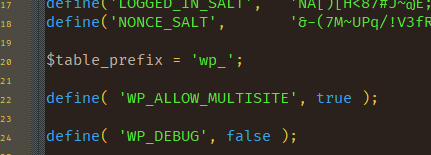
Cuando hayamos actualizado el archivo de configuración de WordPress, entraremos en WordPress y activaremos el sistema WordPress MultiSite.
Accede a WordPress y, una vez allí, haz click a la opción Herramientas en el menú y dentro de Configuración de Red.
Elegire entre subdominios o carpetas, pondremos el nombre que queramos a la red y al correo principal.
Una vez creado, te dará instrucciones para añadir a tu wp-config.php y a tu .htaccess.
Añade aquí la información a wp-config.php como sigue
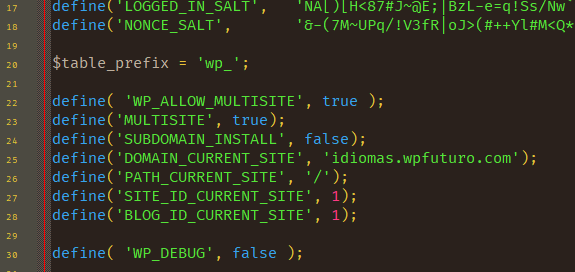
Añade la información al .htaccess como sigue
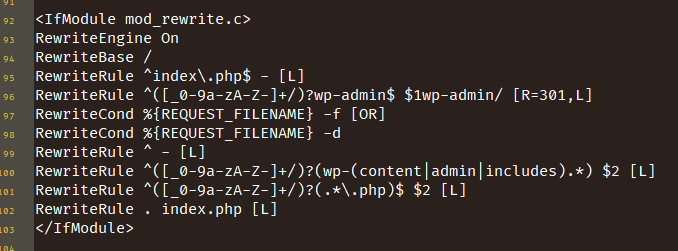
Una vez actualizados los archivos, vuelve al panel. Normalmente, se te cerrará la sesión y se lt pedirá que introduzcas de nuevo tu nombre de usuario y contraseña. Una vez entres, ya estarás en la instalación de WordPress MultiSite, aunque solo un sitio (el principal).
MultilingualPress
Antes de crear los nuevos sitios, instala MultilingualPress, el plugin que permite atribuir idiomas y relaciones entre los diferentes sitios. Una vez instalado, actívalo para que sea funcional.
Creación de sitios
Ahora es el momento de crear los diferentes sitios. En este caso, crearemos un sitio en inglés, español, francés y alemán (el video solo muestra el último creado).
WP AutoTranslate
Ahora que has creado todos los sitios, instala WordPress AutoTranslate para MultilingualPress. Debes añadir el plugin a nivel de red y activarlo.
Ahora hay que establecer uno de los proveedores de traducción. En este caso, vamos a usar Microsoft (hay seguir los pasos para obtener los datos de la API). Una vez que configuramos la API de Microsoft, la activamos como el principal proveedor de traducción.
Traducir contenido
Ahora que lo tienes todo, vamos a crear una nueva categoría para nuestras publicaciones. Crea la categoría e introdúcela para seleccionar los idiomas a los que quieres que se traduzcan. Podrás acceder a algunos de ellos para comprobar que se ha traducido correctamente.
Podemos ir a cualquiera de los 4 idiomas que hemos creado para realizar la traducción, no tiene por qué ser el idioma principal de la instalación. En este caso nuestro objetivo es traducir el Quijote del español a otros idiomas, por lo que vamos a utilizar el español como lengua inicial.
Ahora que tenemos la categoría, agreguemos el comienzo del primer capítulo como un Post. Del mismo modo, lo traduciremos a los demás idiomas.
Fin
¡Y eso es todo! Tienes todo listo para configurar tu red de sitios en varios idiomas de una manera fácil y sencilla.
